Ar turi pakankamai įprastos stačiakampio formos savo Webcam? Nori, kad tavo Webcam atrodytų kūrybingai, kad tavo srautai ar vaizdo įrašai būtų unikalūs? Šioje instrukcijoje parodysiu, kaip efektyviai įterpti savo Webcam į pasirinktos formos. Taip pat gausi naudingų patarimų, kaip sukurti savo kaukes.
Pagrindinės įžvalgos
- Gali paversti savo Webcam įvairiomis formomis, pvz., ratkais ar neįprastais dizainais.
- Yra paruoštos kaukės, kurias galima atsisiųsti.
- Naudodamas paprastus įrankius, tokius kaip Photoshop, gali kurti individualias formas.
- Galima keisti spalvą ir skaidrumą, kad pakeistum savo Webcam išvaizdą.
Žingsnis po žingsnio instrukcija
Pradžioje reikės Webcam, kurią gali pridėti kaip šaltinį Streamlabs. Paleisk Streamlabs ir eik į šaltinius. Paspausk ant pliuso ir pasirink „Vaizdo įrašymo įrenginys“. Čia gali pasirinkti savo Webcam ir įsitikinti, kad viskas veikia tinkamai.
Dabar norint pakeisti savo Webcam formą, dešiniuoju pelės mygtuku spustelėk savo Webcam šaltinį ir pasirink „Filtruoti“. Tada viršuje kairėje spustelėk pliusą, kad pridėtum naują filtrą. Pasirink „Vaizdo kaukė / uždanga“ ir spustelėk „Baigta“.
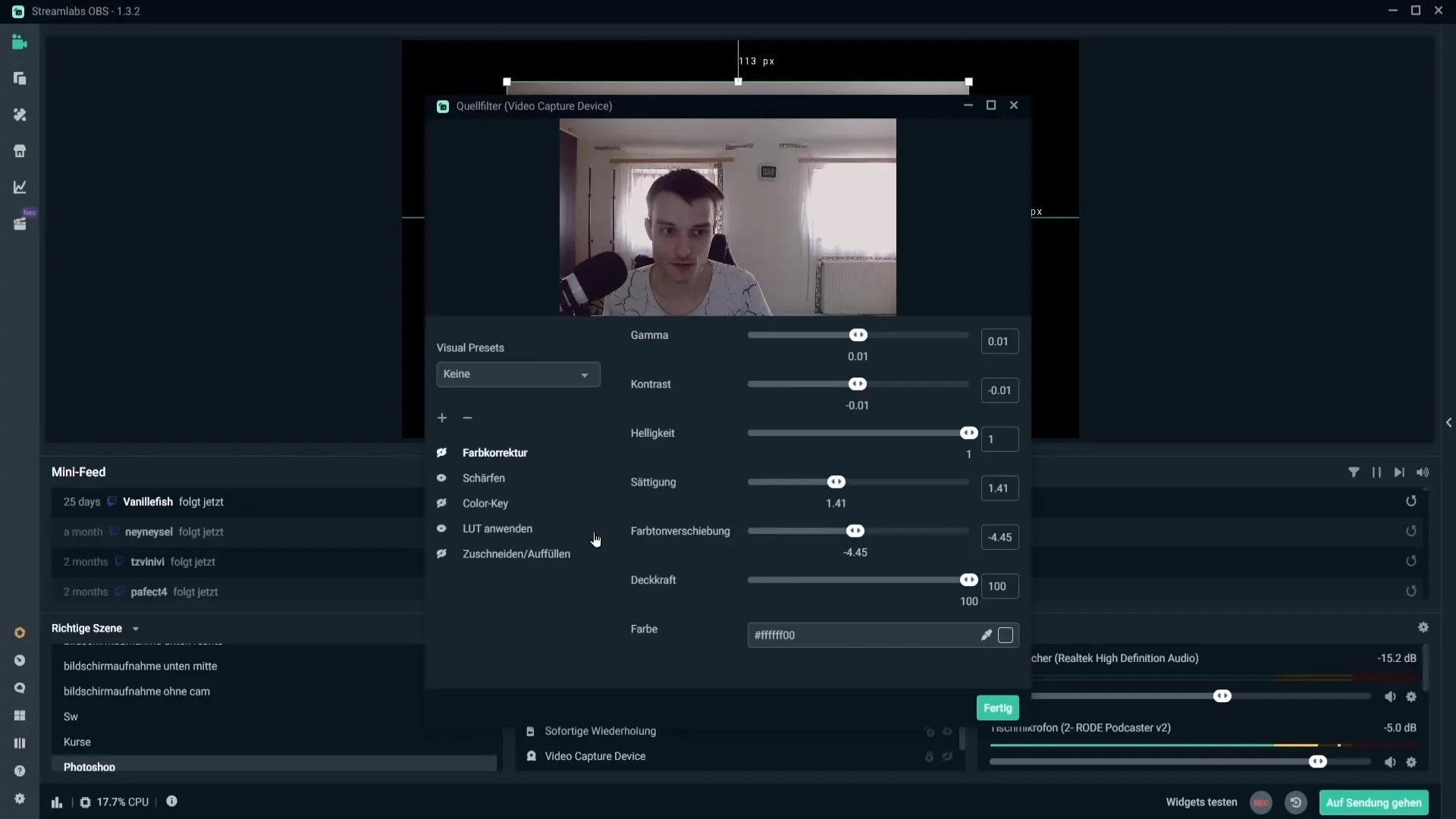
Šiame žingsnyje gali pasirinkti tipą. Rekomenduojama palikti spalvų kanalą nepakitusi, nes kiti variantai šiam vaizdo įrašui nėra aktualūs. Dabar turi pasirinkti kaukę. Aš sukūriau keletą, kurios tinka 1080p ir 720p Webcam. Tam eik į atitinkamą aplanką ir pasirink kaukę, kuri tau patinka.
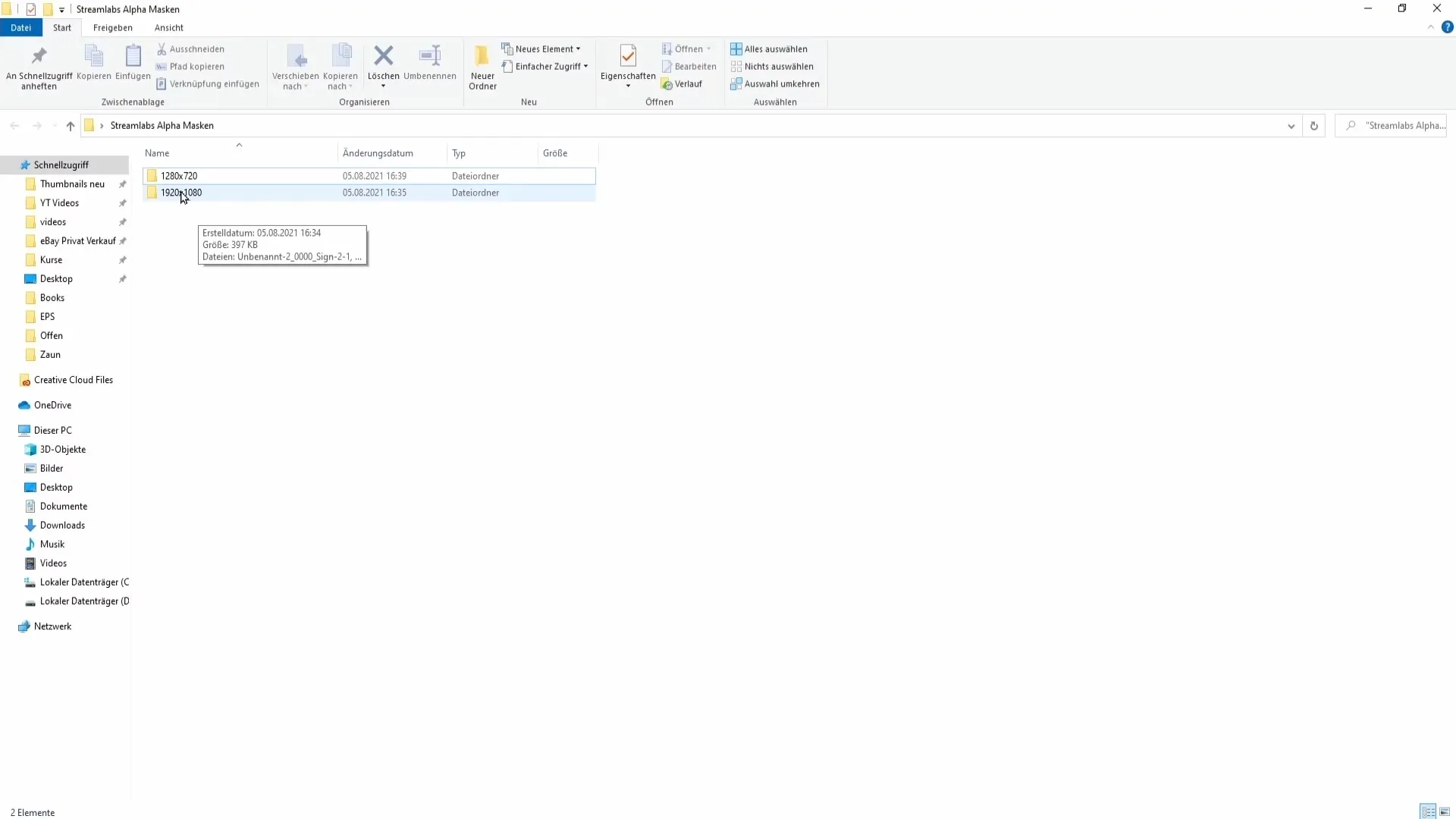
Norint išsiaiškinti, kokią rezoliuciją turi tavo Webcam, dešiniuoju pelės mygtuku spustelėk savo kameros šaltinį Streamlabs. Eik į ypatybes ir pažiūrėk po „Rezoliucija“. Pavyzdžiui, jei rezoliucija nustatyta 1920x1080, pasirink kaukes, skirtas 1080p.
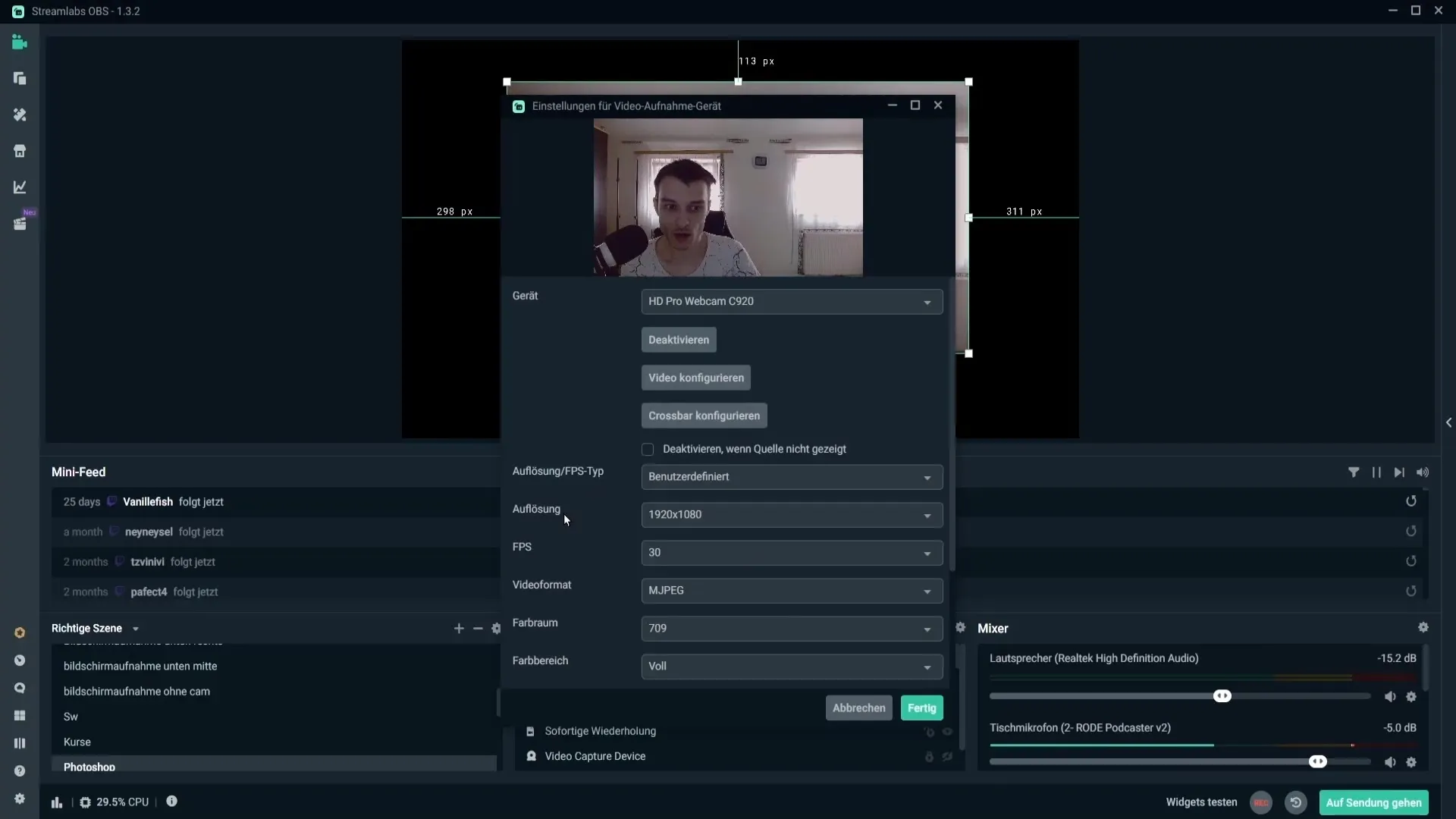
Grįžk prie filtro nustatymų ir pasirink atsisiųstą kaukę. Gali ją aktyvuoti dukart spustelėjus. Dabar matai, kaip tavo Webcam srautas įterpiamas į pasirinktos formos. Eksperimentuok su skirtingomis formomis, kad sužinotum, kas tau labiausiai patinka. Pavyzdžiui, tu gali būti debesyje, apvalioje stačiakampyje ar net širdyje.
Be to, gali pridėti spalvą, paspaudęs spalvos laukelį ir pasirinkęs spalvą. Taip tavo Webcam ne tik įgis naują formą, bet ir jaudinančią spalvą - pavyzdžiui, šviesiai raudoną. Jei nori grįžti prie standartinių spalvų, spustelėk baltą spalvą.
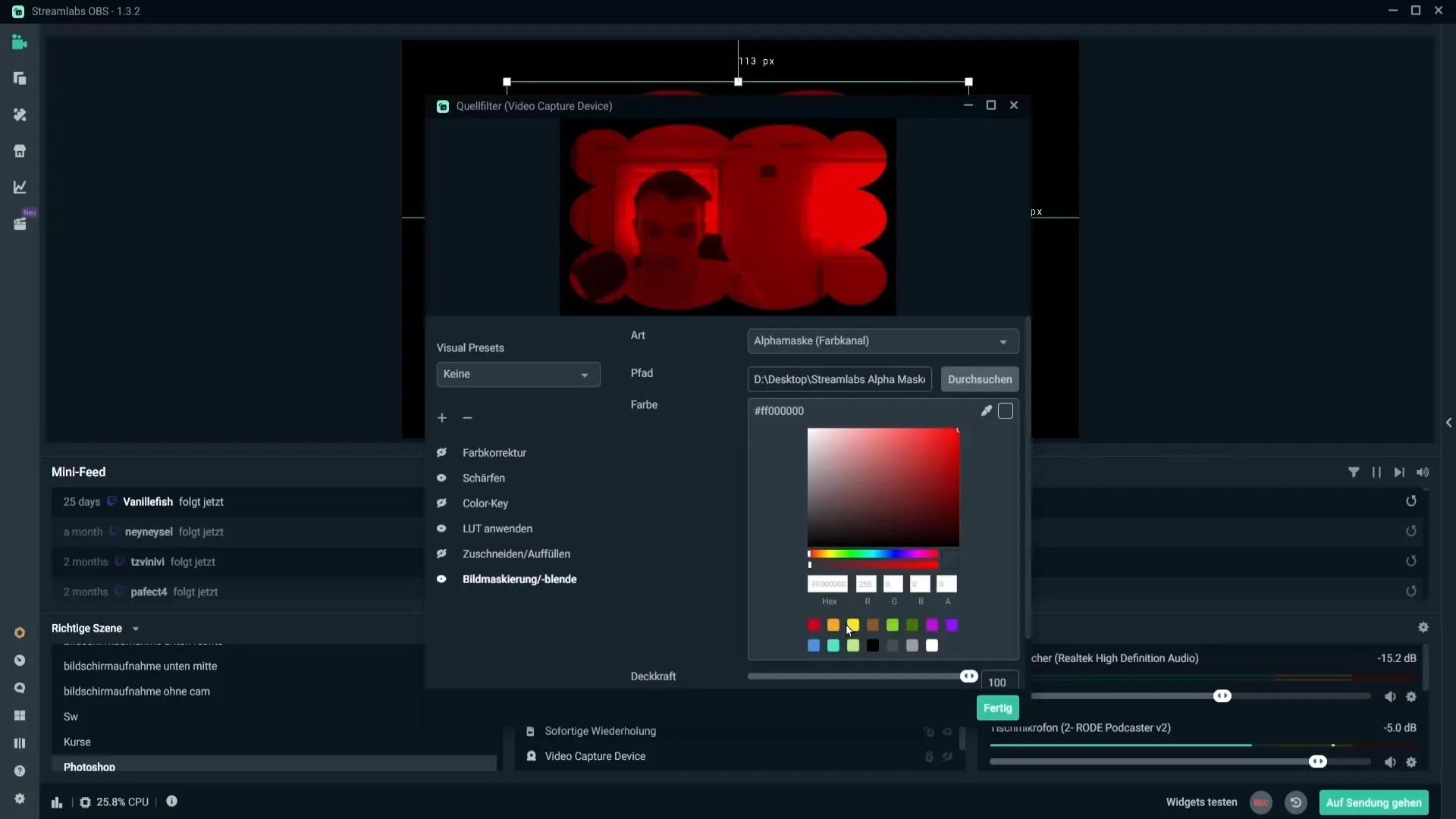
Dar vienas pritaikymas, kurį gali padaryti, yra skaidrumas. Skaidrumas keičia tavo Webcam vaizdo skaidrumą, atsižvelgiant į pageidavimus. Geriausia palikti ją 100%, kad užtikrintum geriausią vaizdo kokybę. Šiuo atveju nėra būtina atmetinėti vaizdo formato santykių, nes jau pasirinkai tinkamą kaukę.
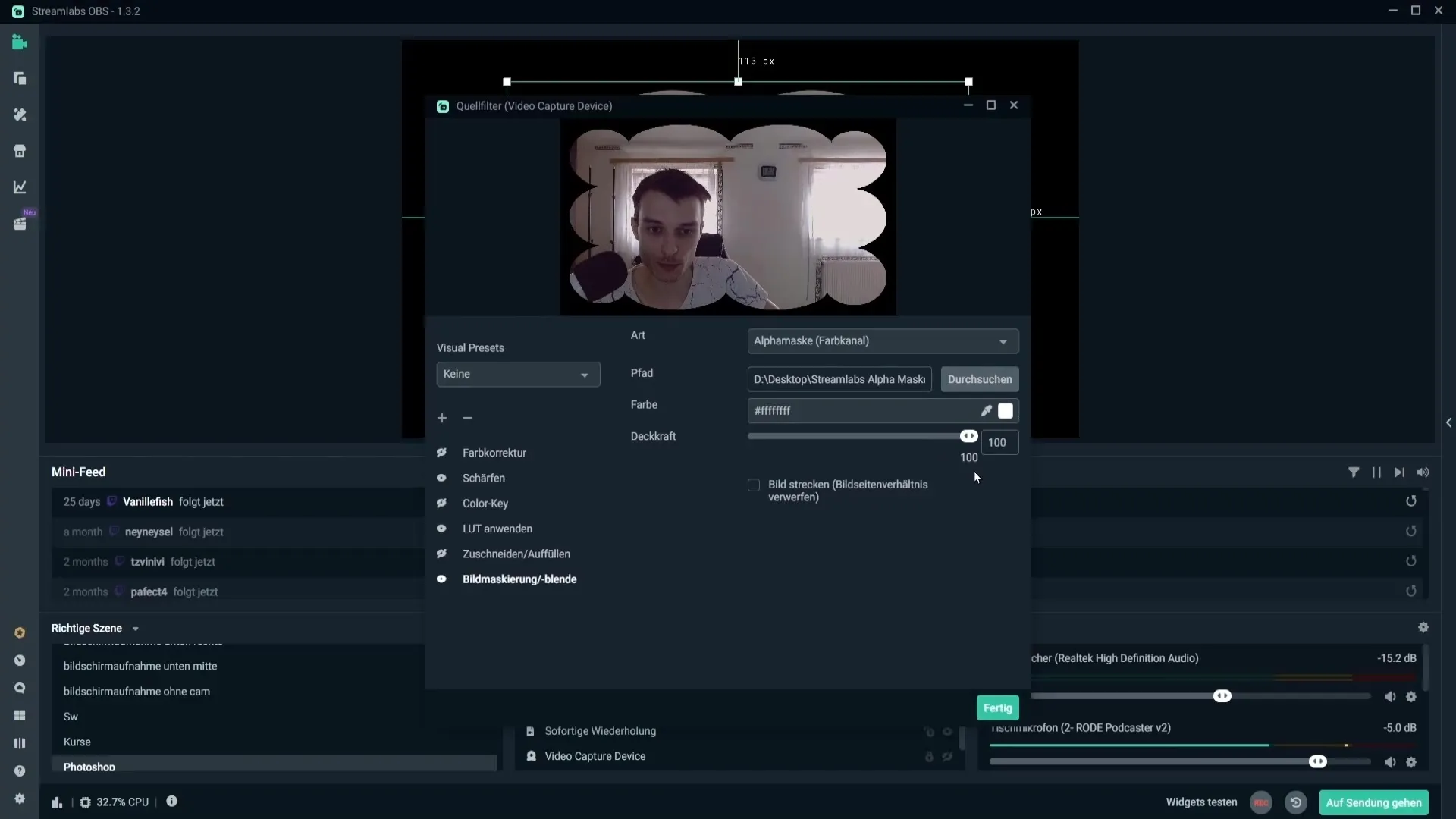
Paspausk „Baigta“, kad išsaugotum savo pakeitimus. Dabar gali perkelti savo Webcam ekrane arba pritaikyti pageidaujamą dydį. Laikydamas nuspaudęs Shift klavišą, išlaikysi vaizdo formato santykį transformuodamas Webcam. Jei nori pritaikyti vaizdą viso ekrano režimui, dešiniu pelės mygtuku spustelėkite savo Webcam ir pasirink „Transformuoti“ > „Ištempti iki ekrano krašto“.
Dabar parodysiu, kaip lengvai sukurti savo kaukes Photoshop. Atidaryk Photoshop ir sukurk naują dokumentą su rezoliucija 1920x1080 1080p Webcam arba 1280x720 720p Webcam. Užpildyk foną vienos spalvos plotu.
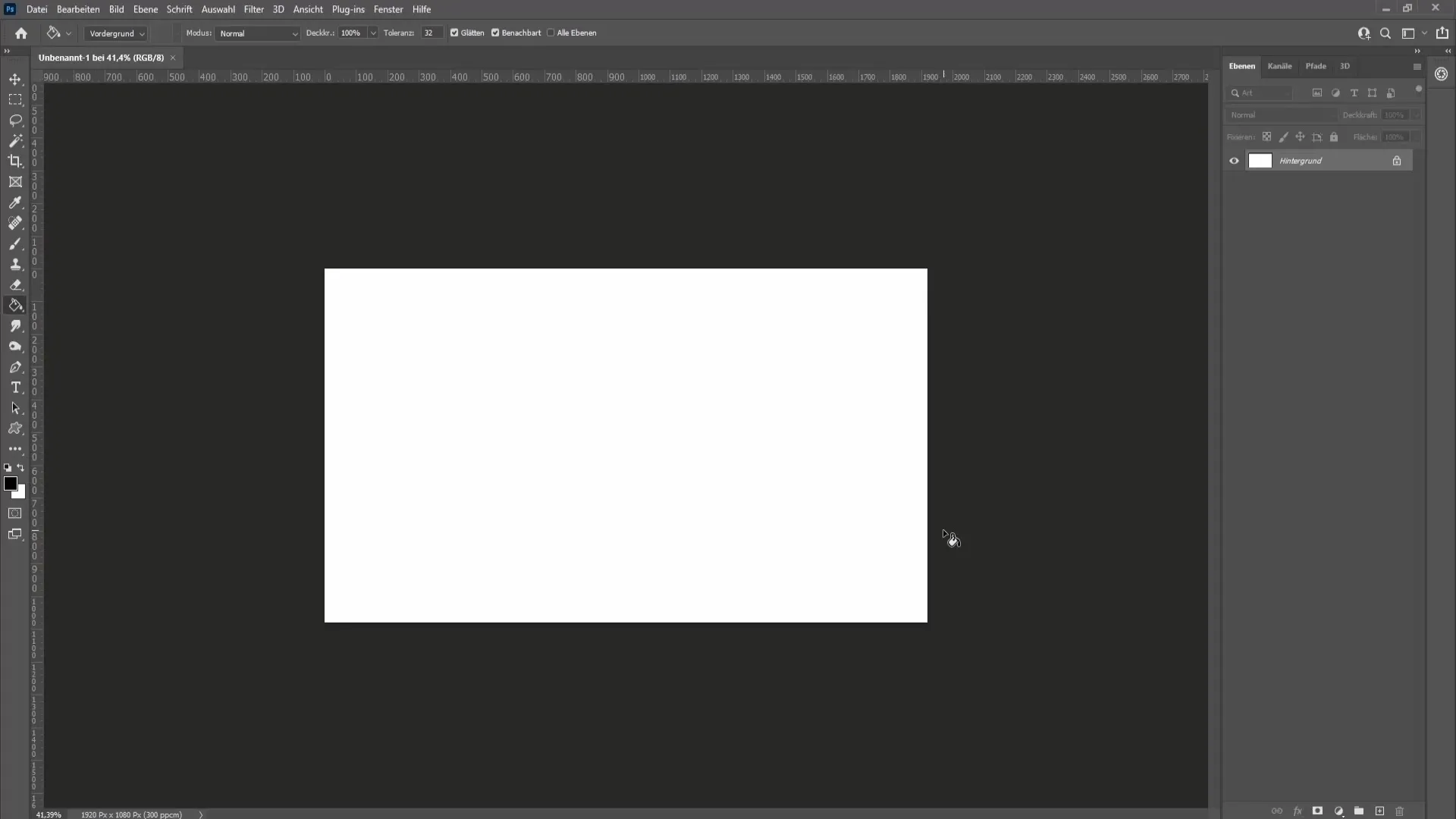
Naudok elipsės įrankį, kad sukurtum tokį kaip ratą. Laikydamas Shift klavišą, suformuosi tobulą ratą. Taip pat gali pasirinkti kitas formas, priklausomai nuo norimo dizaino.
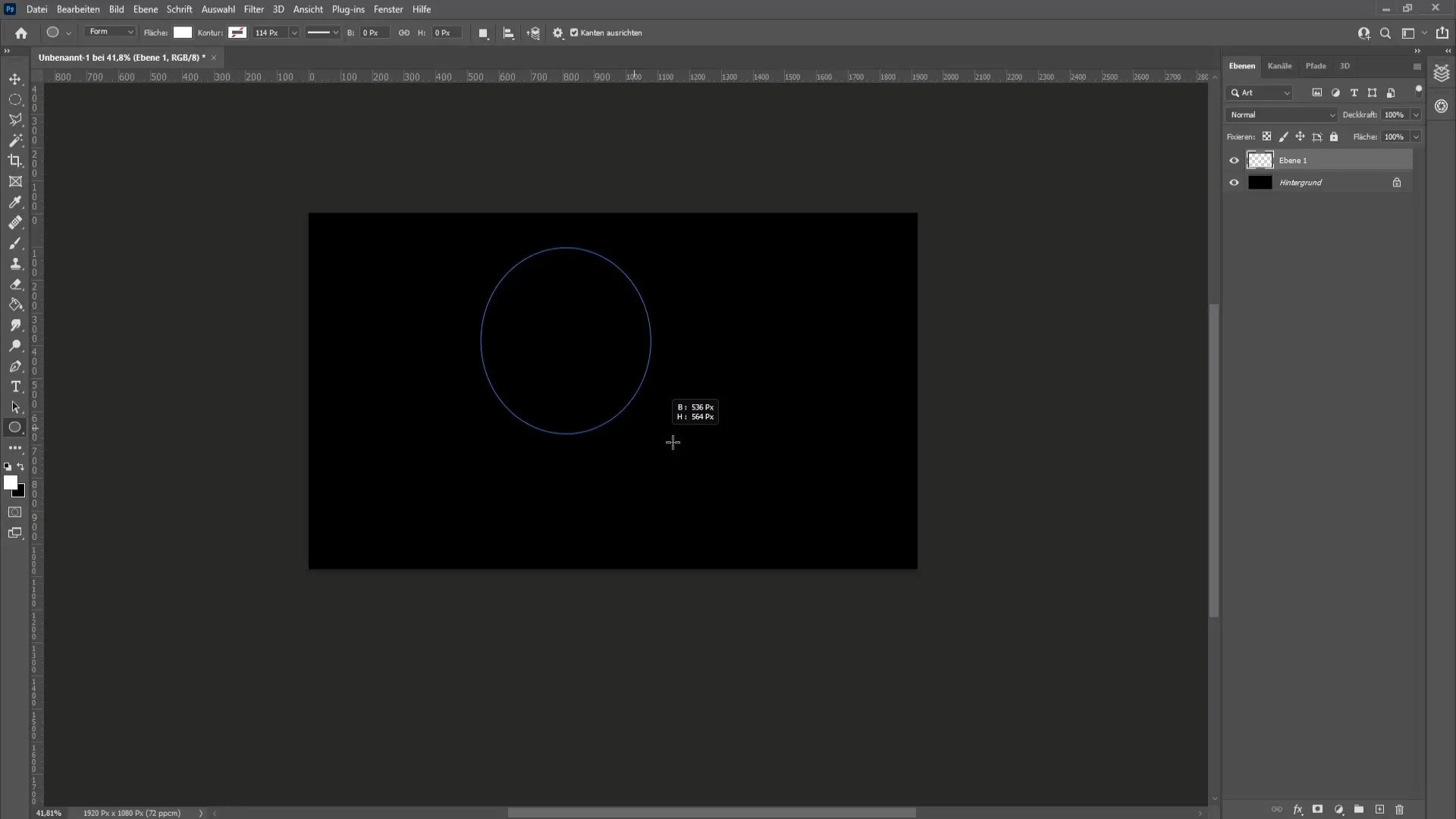
Kai forma sukurta, gali centruoti ratą ir, jei reikia, padidinti. Kai baigsi, eik į „Failas“ > „Eksportuoti“ ir pasirink PNG formatą, kad išlaikytum skaidrumą.
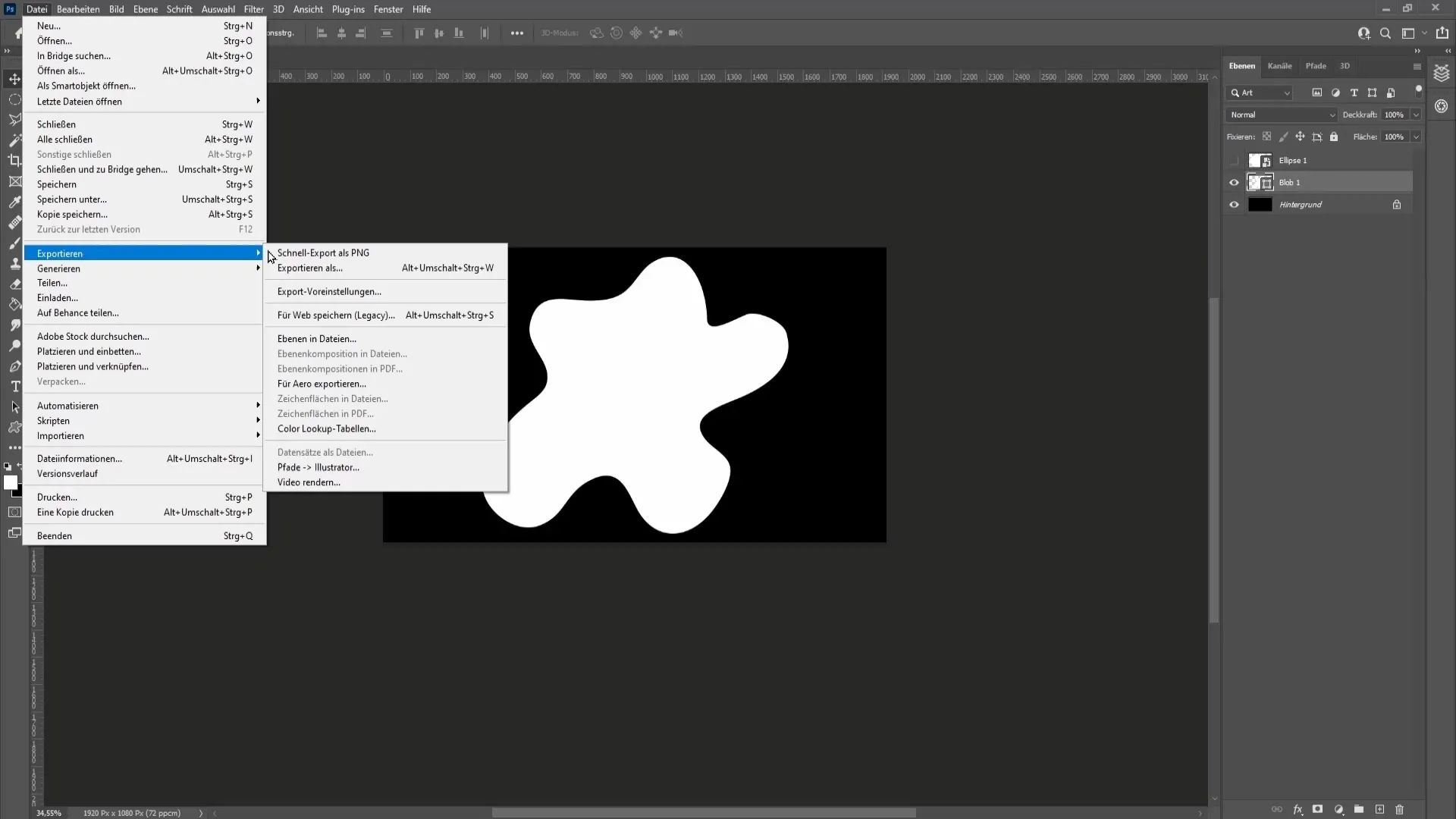
Pavadink failą ir išsaugok jį pageidaujamoje vietoje. Dabar turi savo kaukės formą, kurią gali naudoti Streamlabs!
Santrauka – Webcam įterpimas į individualią formą
Su šia instrukcija gali suteikti savo Webcam unikalaus išvaizdą. Išmokai, kaip naudoti paruoštas kaukes ir netgi kurti savo kaukes Photoshop. Eksperimentuok su skirtingais dizaino ir spalvų variantais, kad vizualiai pagražinai savo srautus.
Dažnai užduodami klausimai
Kaip pridėti savo Webcam kaip šaltinį Streamlabs?Eiti į šaltinius, paspausti pliusą ir pasirinkti „Vaizdo įrašymo įrenginys“.
Kaip galiu pakeisti savo Webcam dydį?Laikyk laikydamas Shift klavišą, kai tempi savo Webcam, kad atsižvelgtum į formato santykį.
Kur galiu atsisiųsti kaukes?Kaukės rasi vaizdo įrašo aprašyme.
Kokiu formatu turėčiau saugoti savo kaukes?Turėtum pasirinkti PNG, kad išlaikytum skaidrumą.
Kaip sužinoti savo Webcam rezoliuciją?Dešiniuoju pelės mygtuku spustelėk savo Webcam, eik į ypatybes ir patikrink po „Rezoliucija“.


